利用Outlook 2010的“会议室查找工具”高效安排小组会议
新建小组会议
利用Outlook 2010中的“小组日历”(已配置Exchange邮箱帐户),可以轻松查找到小组成员的空闲时间,有助于小黄快速确定小组会议的召开时间。
1、在Outlook 2010“日历”窗口中,选中自己的日历,以及所有小组成员的日历。
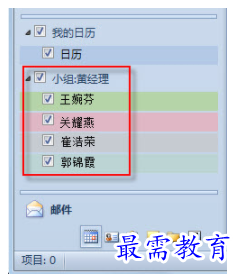
2、此时,在右侧的“日程安排视图”中,可以快速查找到小组成员的空闲时间,鼠标双击空闲时间顶部的单元格,即可安排和所有成员的会议。
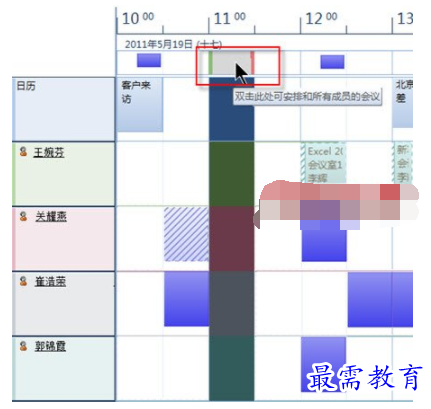
3、在随即打开的新建会议窗口中,系统已自动将小组成员的收件地址填充到了“收件人”文本框中,同时也安排好了会议的召开时间。
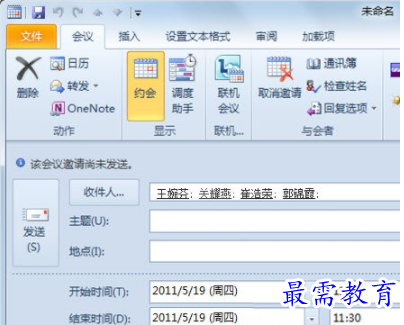
查找空闲会议室
新建小组会议时,除了要选择好会议的召开时间,已让大家都能按时参加会议外,还要考虑“会议地址”的选择,以防与公司其他部门发生“撞车”现象。
1、在新建的小组会议窗口中,单击“地点”文本框后的【会议室】按钮。
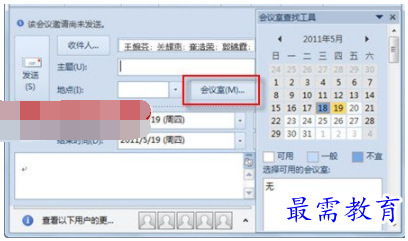
2、在随即打开的“选择会议室:所有会议室”对话框中,选择所有会议室资源(由Exchange管理员创建的会议室邮箱),单击下方的【会议室】按钮,以将其添加到后面的文本框中。

3、单击【确定】按钮关闭对话框,此时,在“会议室查找工具”任务窗格中,系统自动给出了当前指定会议时间段内所有可用的会议室资源。双击其中的一个会议室,如“会议室2”,即可将其确定为当前会议的召开地点。
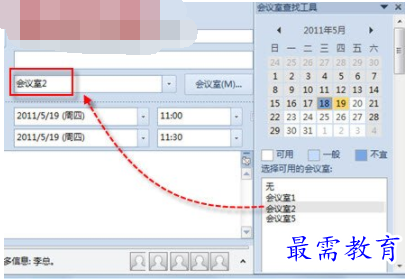
4、会议室确定完成后,接下来,只需输入会议“主题”,以及会议的详细信息,最后单击【发送】按钮,即可将该会议邀请发送给小组成员。
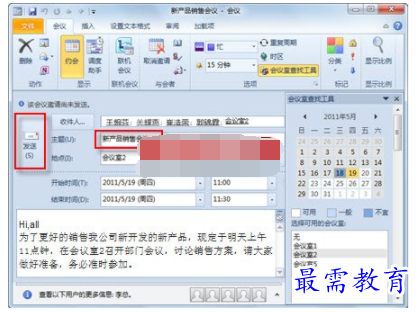

 湘公网安备:43011102000856号
湘公网安备:43011102000856号 

点击加载更多评论>>